Trước khi chia sẻ bài thuyết trình, bạn luôn muốn đảm bảo rằng nó không bao gồm bất kỳ thông tin nào cần giữ riêng tư. Bạn cũng có thể không khuyến khích việc người khác chỉnh sửa file của mình. May mắn thay, PowerPoint 2016 bao gồm một số công cụ để giúp kiểm tra và bảo vệ cho bài thuyết trình.
Bất cứ khi nào tạo hoặc chỉnh sửa bài thuyết trình, một số thông tin cá nhân nhất định có thể được thêm vào file một cách tự động (Ví dụ, thông tin về tác giả của tài liệu). Người dùng có thể sử dụng Document Inspector để xóa loại thông tin này trước khi chia sẻ bài thuyết trình với người khác.
Vì một số thay đổi có thể là vĩnh viễn, nên hãy sử dụng Save As để tạo bản sao dự phòng cho bài thuyết trình trước khi sử dụng Document Inspector.
1. Nhấp vào tab File để chuyển đến chế độ xem Backstage.
2. Từ bảng điều khiển Info, nhấp vào Check for Issues, sau đó chọn Inspect Document từ menu drop-down.
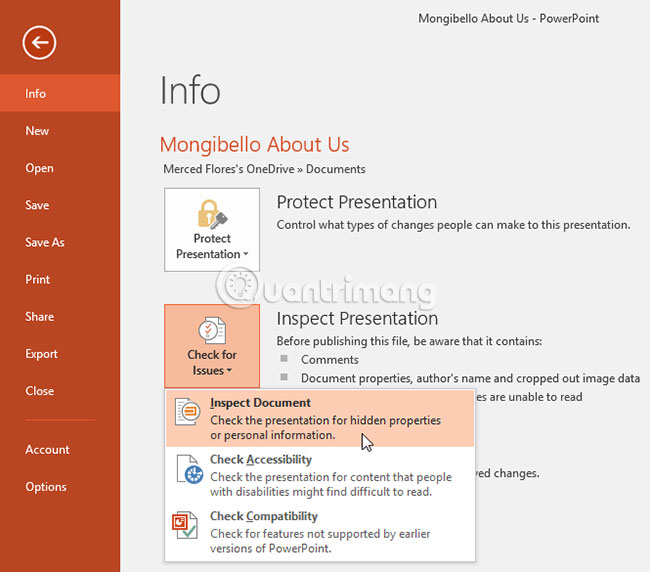
3. Document Inspector sẽ xuất hiện. Chọn hoặc bỏ chọn các hộp, tùy thuộc vào nội dung muốn xem lại, sau đó nhấp vào Inspect. Trong ví dụ ở bài viết này, ta sẽ sử dụng các lựa chọn mặc định.
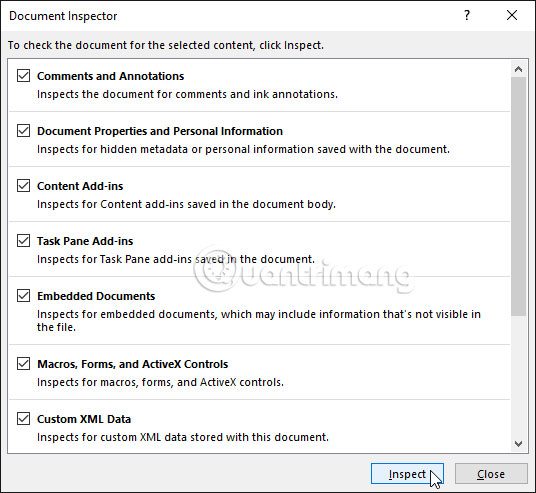
4. Kết quả kiểm tra sẽ hiển thị dấu chấm than cho bất kỳ danh mục nào tìm thấy dữ liệu nhạy cảm và cũng có nút Remove All cho mỗi danh mục này. Nhấp vào Remove All để xóa dữ liệu.
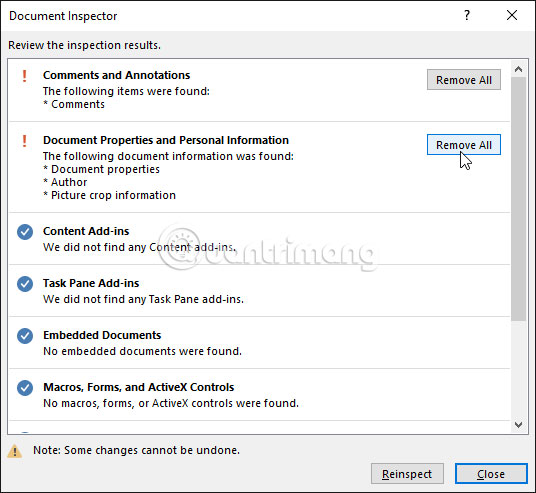
5. Khi đã hoàn tất, nhấp vào Close.
Theo mặc định, bất kỳ ai có quyền truy cập vào bài thuyết trình đều có thể mở, sao chép và chỉnh sửa nội dung trừ khi người tạo bảo vệ nó. Có một số cách để bảo vệ một bài thuyết trình, tùy thuộc vào nhu cầu của mỗi người.
1. Nhấp vào tab File để chuyển sang chế độ xem Backstage.
2. Từ bảng điều khiển Info, nhấp vào lệnh Protect Presentation.
3. Trong menu drop-down, chọn tùy chọn phù hợp nhất với nhu cầu. Trong ví dụ này, ta sẽ chọn Mark as Final. Tùy chọn Mark as Final là một cách tốt để không khuyến khích người khác chỉnh sửa file, trong khi các tùy chọn khác cho phép người dùng kiểm soát nhiều hơn nếu cần.
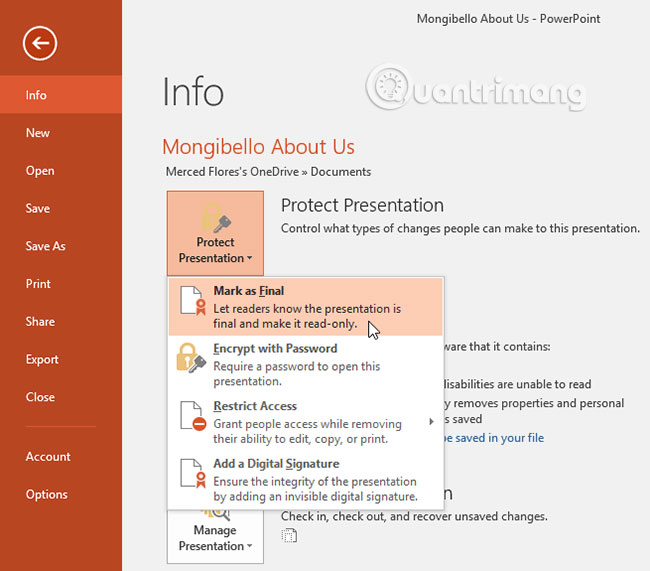
4. Một hộp thoại sẽ xuất hiện, nhắc bạn lưu lại. Nhấn OK.
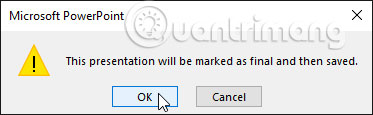
5. Một hộp thoại khác sẽ xuất hiện. Nhấn OK.
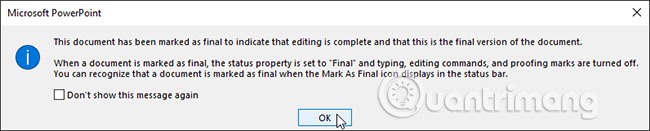
6. Bài thuyết trình sẽ được đánh dấu là phiên bản cuối cùng. Bất cứ khi nào người khác mở file, một thanh sẽ xuất hiện ở trên cùng để không khuyến khích họ chỉnh sửa tài liệu.
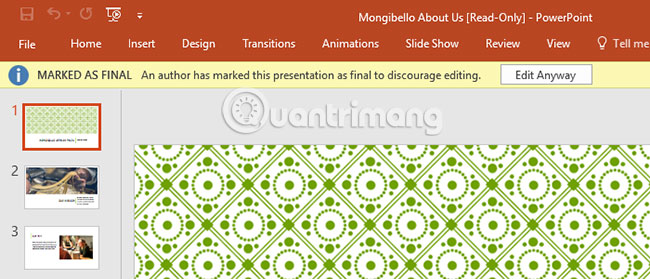
Đánh dấu bài thuyết trình là phiên bản cuối sẽ không ngăn hoàn toàn việc ai đó chỉnh sửa tài liệu vì họ vẫn có thể chọn Edit Anyway. Nếu muốn hoàn toàn ngăn mọi người chỉnh sửa bài thuyết trình của mình, bạn có thể sử dụng tùy chọn Restrict Access thay thế.
Chúc bạn thực hiện thành công!
Nguồn tin: quantrimang.com
Ý kiến bạn đọc
Những tin mới hơn
Những tin cũ hơn